Heldigvis lar Linux-systemer deg automatisk installere oppdateringer og sikkerhetsoppdateringer ved hjelp av verktøyet uten tilsyn. Et uovervåket oppgraderingsverktøy som følger med de fleste operativsystemene, installerer systemoppdateringene og sikkerhetsoppdateringene automatisk når de er tilgjengelige.
Denne artikkelen handler om hvordan du administrerer uoppsynte oppgraderinger for automatisk installering av oppdateringene og sikkerhetsoppdateringene. Du vil lære hvordan du aktiverer og deaktiverer uovervåket oppgradering i Debian 10-systemet.
Installer uten tilsyn
Hvis uovervåket oppgradering ikke allerede er installert på systemet ditt, kan du installere ved hjelp av kommandoene nedenfor i Terminal:
$ sudo apt oppdatering$ sudo apt installere uten tilsyn-oppgraderinger
Konfigurer uten tilsyn -oppgraderinger
Konfigurasjonsfilen for uten tilsyn-oppgraderinger ligger på / etc / apt / apt.konf.d. Du kan redigere den ved hjelp av hvilken som helst teksteditor.
$ sudo nano / etc / apt / apt.konf.d / 50 uten tilsyn-oppgraderingerFjern merking av følgende linjer i filen ved å fjerne // fra starten av linjene:
"origin = Debian, kodenavn = $ distro_codename -oppdateringer";"origin = Debian, codename = $ distro_codename -proposed-updates";
"origin = Debian, kodenavn = $ distro_codename, label = Debian";
"origin = Debian, kodenavn = $ distro_codename, label = Debian-Security";
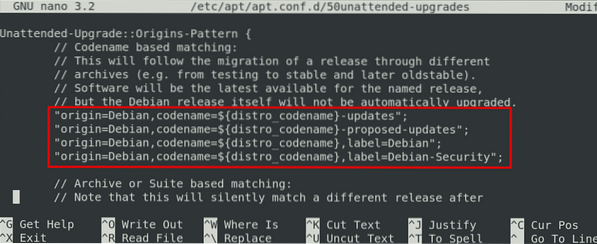
Når du er ferdig, lagrer du og avslutter filen.
Aktiver uten tilsyn-oppgraderinger
For å aktivere uovervåket oppgradering, må du konfigurere / etc / apt / apt.konf.d / 20auto-oppgraderinger fil. Gi ut kommandoen nedenfor i Terminal for å gjøre det:
$ sudo dpkg-reconfigure --priority = lave uten tilsyn-oppgraderingerEtter å ha kjørt kommandoen ovenfor, vises følgende vindu som spør om du vil laste ned og installere stabile oppdateringer automatisk. Bruk tabulatortasten til å velge Ja og trykk på Tast inn.
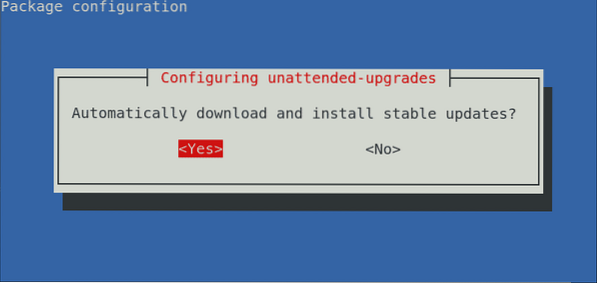
The /etc / apt / apt.konf.d / 20auto-oppgraderinger filen vil bli oppdatert med følgende innhold:
APT :: Periodisk :: Oppdater-pakke-lister "1";APT :: Periodisk :: Uovervåket oppgradering "1";

En alternativ metode for å aktivere uovervåket oppgradering er ved å bruke den manuelle metoden. Rediger / etc / apt / apt.konf.d / 20auto-oppgraderinger fil:
$ sudo nano / etc / apt / apt.konf.d / 20auto-oppgraderingerDeretter legger du til følgende linjer i filen:
APT :: Periodic :: Update-Package-Lists "1"; APT :: Periodic :: Unattended-Upgrade "1";I de ovennevnte linjene,
- “Oppdater-pakke-lister”Lar oss automatisk oppdatere bufret liste over tilgjengelige pakker. “1”Betyr aktivere og utføre oppdatering hver 1. dag
- “Uovervåket oppgradering”Gjør det mulig å oppgradere automatisk (installere oppdateringene). “1”Betyr aktivere og utføre uten tilsyn-oppgradering hver dag.
For å se om tjenesten Uovervåket oppgradering er aktivert, kan du utstede kommandoen nedenfor i Terminal:
$ sudo systemctl status uten tilsyn-oppgraderinger.serviceEtter å ha utført trinnene ovenfor, vil uovervåket oppgradering bli aktivert på systemet ditt, og oppdateringer blir installert automatisk på planlagt tid.
Når systemet utfører den uten tilsyn-oppgraderingen, logger den denne aktiviteten i filene under / var / log / uten tilsyn-oppgraderinger / katalog. For å se disse loggfilene, send kommandoen nedenfor i Terminal: $ ls / var / log / unattended-upgrades / Den vil vise antall loggfiler med de eldre loggfilene i den komprimerte filen med .gz-utvidelse.
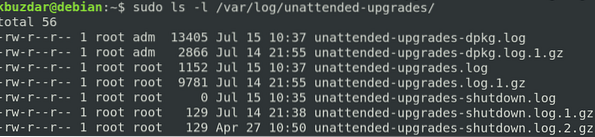
Du kan se disse loggfilene ved hjelp av cat-kommandoen i Terminal slik:
$ cat / var / log / uten tilsyn-oppgraderinger / uten tilsyn-oppgraderinger.LoggFor å vise loggfiler med .gz-utvidelse, bruk zcat-kommando:
$ zcat / var / log / uten tilsyn-oppgraderinger / uten tilsyn-oppgraderinger.Logg.1.gzDeaktiver uten tilsyn-oppgraderinger
For å deaktivere uovervåket oppgradering, send kommandoen nedenfor i Terminal:
$ sudo dpkg-reconfigure --priority = lave uten tilsyn-oppgraderingerFølgende vindu vises, og spør om du vil laste ned og installere stabile oppdateringer automatisk. Bruk tabulatortasten til å velge Nei og trykk på Tast inn.
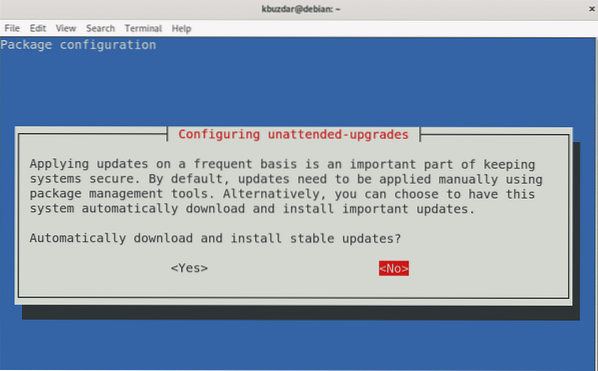
De / etc / apt / apt.konf.d / 20auto-oppgraderinger filen vil bli oppdatert med følgende innhold:
APT :: Periodic :: Update-Package-Lists "0"; APT :: Periodic :: Unattended-Upgrade "0";Du kan se at “Oppdater-pakke-lister”Og”Uovervåket oppgradering”Verdier har endret seg til“0,”Som indikerer at tilsyn med oppgraderinger er deaktivert. Nå vil ikke systemet se etter og installere oppdateringene automatisk på systemet ditt.

Hvis du vil se etter oppdateringene, men ikke vil installere dem, kan du konfigurere dem på følgende måte:
APT :: Periodic :: Update-Package-Lists "1"; APT :: Periodic :: Unattended-Upgrade "0";I denne artikkelen har du lært hvordan du installerer, konfigurerer og administrerer uoppsynte oppgraderinger i Debian 10 Buster-systemet. Uovervåket oppgraderingsverktøy holder systemet oppdatert og sikkert ved automatisk å installere de siste oppdateringene og sikkerhetsoppdateringene når de er tilgjengelige.
 Phenquestions
Phenquestions


